Cómo instalar apps y juegos en iMessage
Instala apps y juegos para iMessage, algo que te permitirá divertirte con tu familia o amigos.
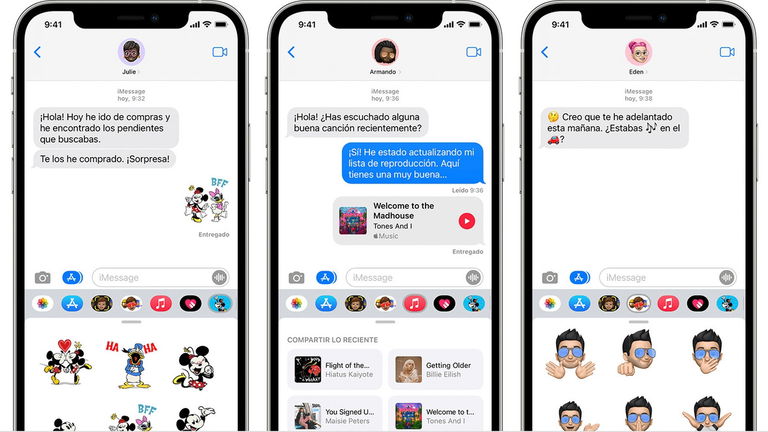
La app iMessage es una de las aplicaciones más conocidas de todo el ecosistema Apple. Además de permitirnos enviar mensajes de forma segura, iMessage ha permitido a los usuarios crear un espacio de diversión gracias a otras apps o nuevas funciones sociales
Tras la llegada del iOS 15 y el iPadOS 15, iMessage ha permitido a los usuarios tener nuevas formas de interactuar con sus amigos, como stickers, música y videos. ¿Sabías que también puedes instalar apps y juegos? A continuación te vamos a contar cómo hacerlo.
Cómo instalar apps y juegos en iMessage
Uno de los mejores trucos para iMessage es la posibilidad de instalar juegos y aplicaciones para usarlos con tus amigos o tu familia. Pero antes te recomendamos ver las aplicaciones de iMessage que ya tienes instaladas:
- Abre la app de mensajes de tu iPhone o iPad.
- Inicia una conversación o abre alguna que ya habías empezado. Es importante que sea a otro iPhone y que tenga iMessage instalado.
- Arriba del teclado y debajo de la barra de mensajes, verás íconos de diversas aplicaciones que ya tienes instaladas.
- Las que aparecen ahí son las apps de iMessage que puedes utilizar para compartir con tus contactos.
¿Viste que varias de tus aplicaciones actuales ya forman parte de iMessage? Esto porque tras la actualización a iOS 15, ha agregado la compatibilidad con la app de mensajes de Apple. Incluso verás algunas nuevas como ‘Stickers’, ‘Memoji’ o ‘Digital Touch’.
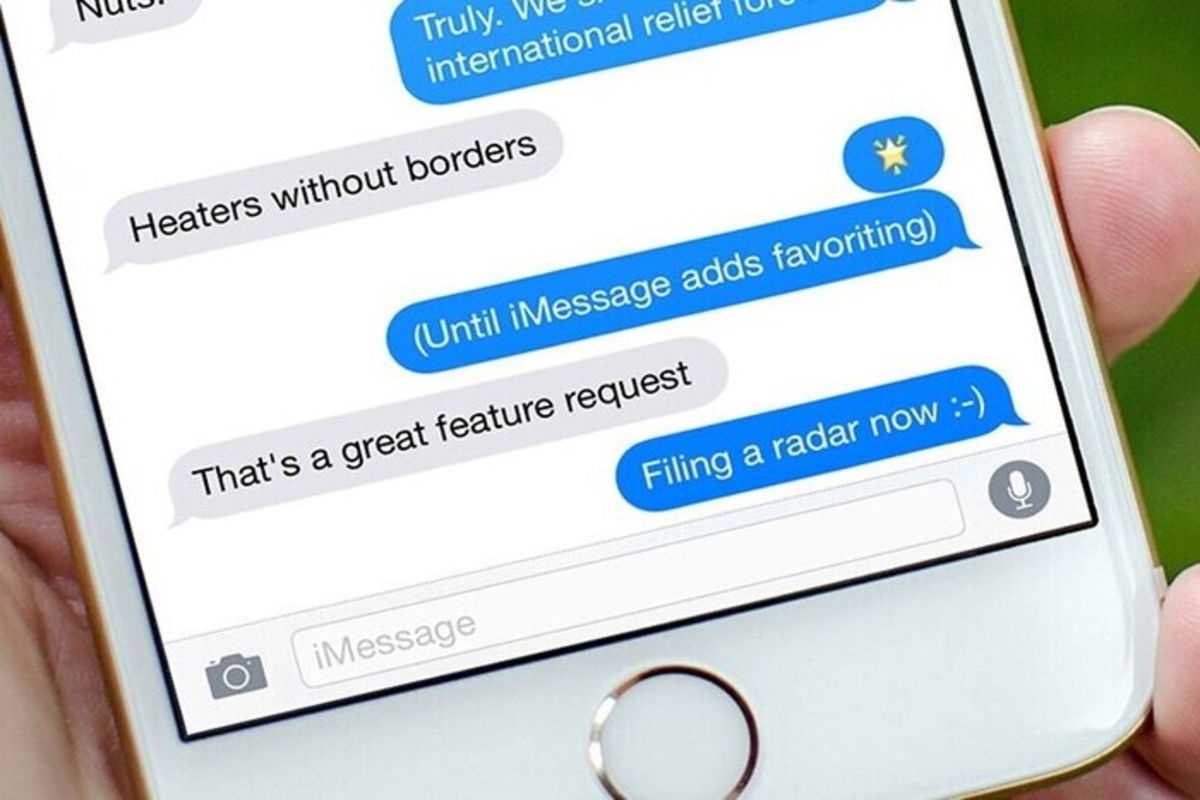
iMessage te permite la opción de instalar apps y juegos para hacer más divertidos tus mensajes.
Una excelente noticia es que también puedes instalar aplicaciones y juegos para iMessage. El proceso es sencillo y muy similar a cuando quieres instalar una nueva app en tu iPhone o iPad.
- Abre la app de mensajes de tu iPhone o iPad.
- Inicia una conversación o abre alguna existente con otro usuario de iPhone.
- En las apps que te saldrán, selecciona el ícono de la App Store.
- Te saldrán todas las apps que son compatibles con iMessage. Como siempre pasa, puedes descargar unas gratis y otras están disponibles para compra.
- Una vez descargada la aplicación, se agregará en automático a iMessage.
Cómo habilitar o deshabilitar aplicaciones de iMessage
Es posible que algunas aplicaciones que ya habías descargado aparezcan en iMessage, o tengan posibilidad de usarse dentro de los mensajes. Podrás habilitar o deshabilitar las apps de la siguiente manera:
- Abre la app de mensajes e inicia una conversación.
- Cuando aparezcan las apps, deslízalas hacia la izquierda hasta que veas el menú de más (…).
- En el siguiente menú, toca el apartado de ‘Editar’.
- Ahí podrás agregar o eliminar las apps que quieras que aparezcan dentro de iMessage.
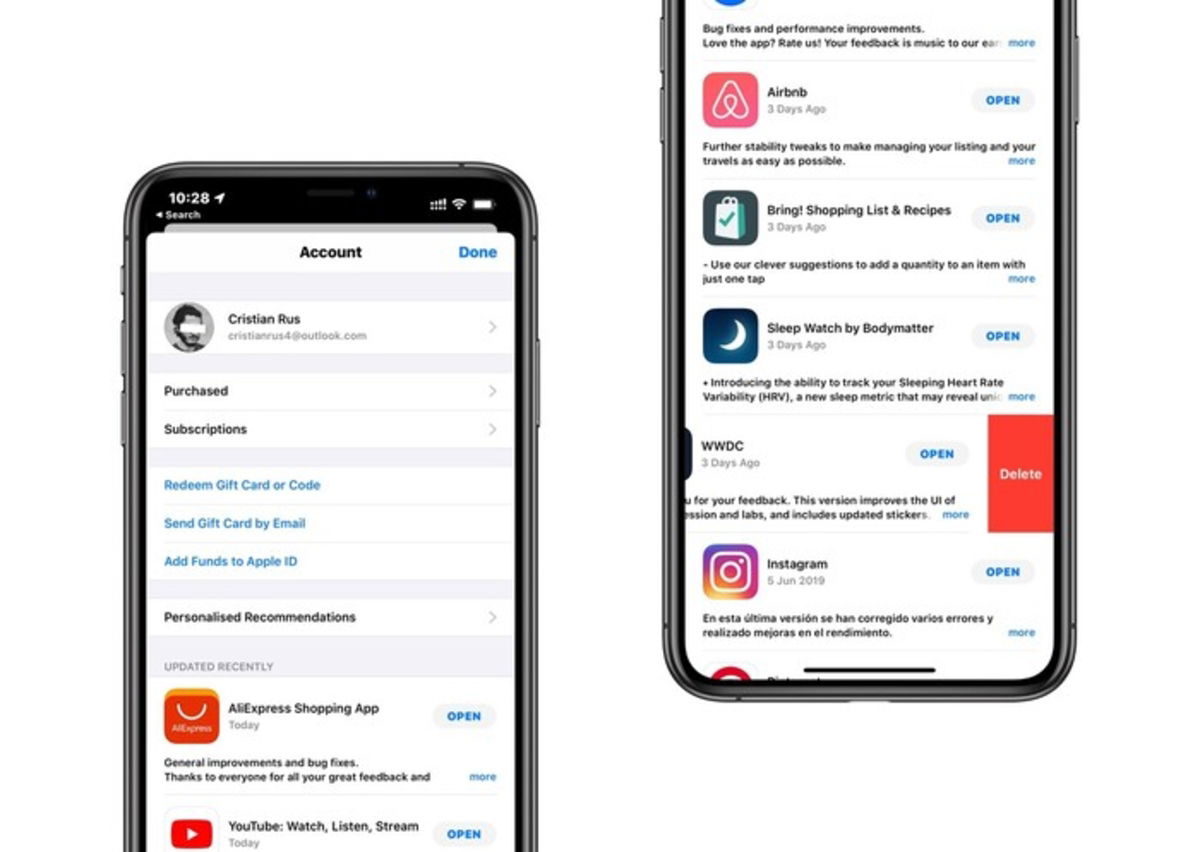
También podrás eliminar las apps de iMessage cuando ya no las necesites.
Cómo eliminar apps de iMessage
Si ya no necesitas una app o no funciona como esperabas, entonces podrás eliminarla dentro de iMessage. El proceso es sencillo:
- Abre la app de mensajes e inicia una conversación
- Cuando aparezcan las apps, desliza el menú a la izquierda hasta que veas el menú de más (…).
- Al ver la app que quieres eliminar, desliza tu dedo a la izquierda sobre ella, y aparecerá el botón de Eliminar.
Instalar apps y juegos en iMessage podría ser una genial idea para divertirte con tus amigos y familia. Además, darles más estilo a tus mensajes siempre será una herramienta excelente para todos.
Puedes seguir a iPadizate en Facebook, WhatsApp, Twitter (X) o consultar nuestro canal de Telegram para estar al día con las últimas noticias de tecnología.